Altium Designer Protel原理图与PCB设计教程 10.docx
《Altium Designer Protel原理图与PCB设计教程 10.docx》由会员分享,可在线阅读,更多相关《Altium Designer Protel原理图与PCB设计教程 10.docx(32页珍藏版)》请在冰豆网上搜索。
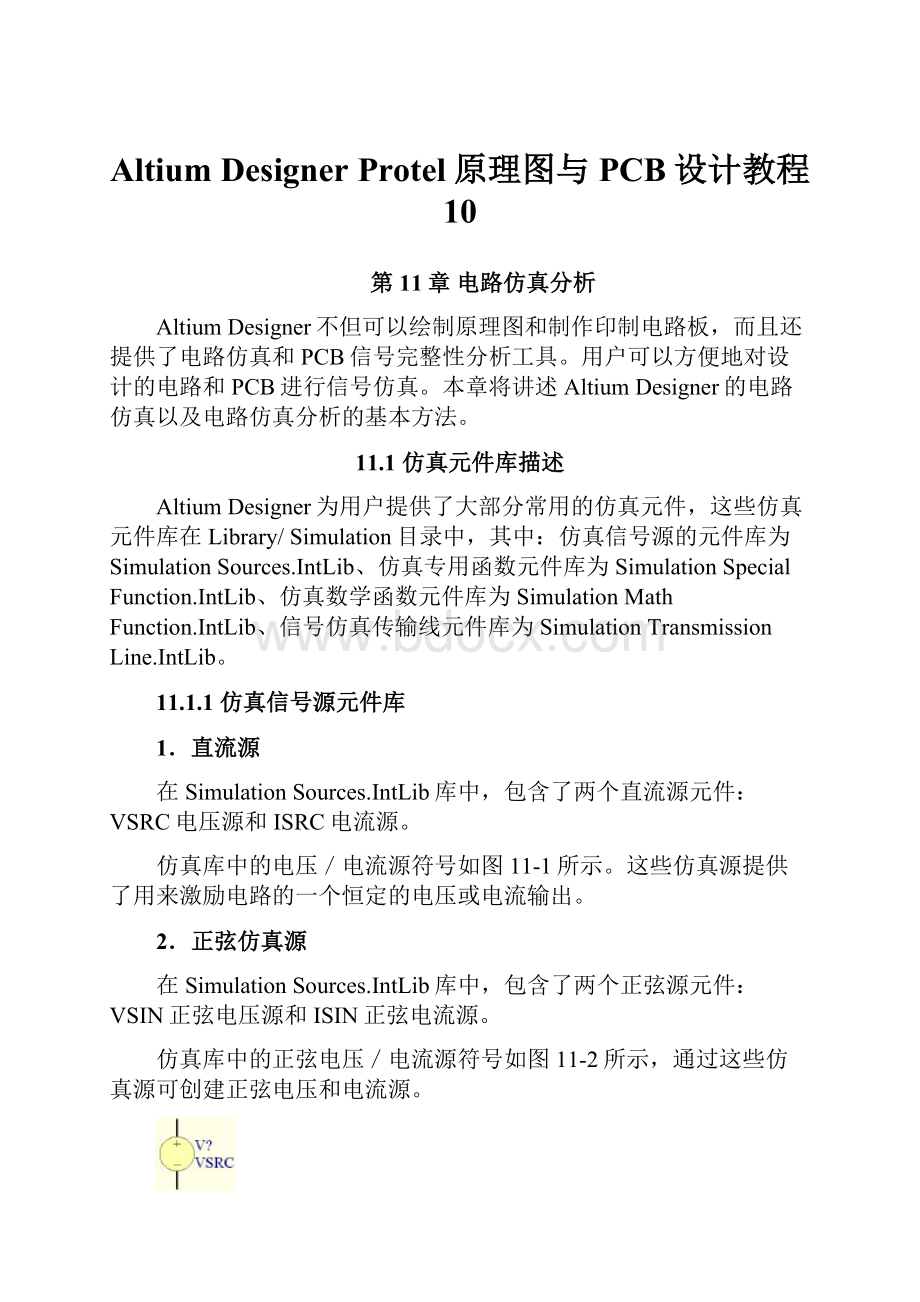
AltiumDesignerProtel原理图与PCB设计教程10
第11章电路仿真分析
AltiumDesigner不但可以绘制原理图和制作印制电路板,而且还提供了电路仿真和PCB信号完整性分析工具。
用户可以方便地对设计的电路和PCB进行信号仿真。
本章将讲述AltiumDesigner的电路仿真以及电路仿真分析的基本方法。
11.1仿真元件库描述
AltiumDesigner为用户提供了大部分常用的仿真元件,这些仿真元件库在Library/Simulation目录中,其中:
仿真信号源的元件库为SimulationSources.IntLib、仿真专用函数元件库为SimulationSpecialFunction.IntLib、仿真数学函数元件库为SimulationMathFunction.IntLib、信号仿真传输线元件库为SimulationTransmissionLine.IntLib。
11.1.1仿真信号源元件库
1.直流源
在SimulationSources.IntLib库中,包含了两个直流源元件:
VSRC电压源和ISRC电流源。
仿真库中的电压/电流源符号如图11-1所示。
这些仿真源提供了用来激励电路的一个恒定的电压或电流输出。
2.正弦仿真源
在SimulationSources.IntLib库中,包含了两个正弦源元件:
VSIN正弦电压源和ISIN正弦电流源。
仿真库中的正弦电压/电流源符号如图11-2所示,通过这些仿真源可创建正弦电压和电流源。
图11-1电压/电流源符号图11-2正弦电压/电流源符号
3.周期脉冲源
在SimulationSources.IntLib库中,包含了两个周期脉冲源元件:
VPULSE电压周期脉冲源和IPULSE电流周期脉冲源。
利用这些仿真源可以创建周期性的连续脉冲。
周期脉冲源的符号如图11-3所示。
4.分段线性源
在SimulationSources.IntLib库中,包含了两个分段线性源元件:
VPWL分段线性电压源和IPWL分段线性电流源。
图11-4所示是仿真库中的分段线性源符号,使用分段线性源可以创建任意形状的波形。
图11-3周期脉冲源的符号图11-4分段线性源符号
5.指数激励源
在SimulationSources.IntLib库中,包含两个指数激励源元件:
VEXP指数激励电压源和IEXP指数激励电流源。
图11-5所示是仿真库中的指数激励源符号,通过这些激励源可创建带有指数上升沿和(或)下降沿的脉冲波形。
6.单频调频源
在SimulationSources.IntLib库中,包含两个单频调频源元件:
VSFFM单频调频电压源和ISFFM单频调频电流源。
图11-6所示是仿真库中的单频调频源符号,通过单频调频源可创建单频调频波。
图11-5指数激励源符号图11-6单频调频源符号
注意:
波形将用如下的公式定义。
V(t)=VO+VA*sin[2*PI*Fc*t+MDI*sin(2*PI*Fs*t)]
其中:
t—当时时间;VO—偏置;VA—峰值;
Fc—载频;MDI—调制指数;Fs—调制信号频率。
7.线性受控源
在SimulationSources.IntLib库中,包含四个线性受控源元件:
HSRC线性电流控制电压源、GSRC线性电压控制电流源、FSRC线性电流控制电流源和ESRC线性电压控制电压源。
图11-7所示是仿真库中包括的线性受控源符号。
以上是标准的Spice线性受控源,每个线性受控源都有两个输入节点和两个输出节点。
输出节点间的电压或电流是输入节点间的电压或电流的线性函数,一般由源的增益、跨导等决定。
8.非线性受控源
在SimulationSources.IntLib库中包含两个非线性受控源元件:
BVSRC非线性受控电压源和BISRC非线性受控电流源。
图11-8所示是仿真库中包括的非线性受控源符号。
图11-7线性受控源符号图11-8非线性受控源符号
标准Spice非线性受控电压或电流源,有时被称为方程定义源,这是因为它的输出由设计者的方程定义,并且经常引用电路中其他节点的电压或电流值。
注意:
电压或电流波形:
V=表达式或I=表达式。
其中,表达式是在定义仿真属性时输入的方程。
设计中可使用标准函数来创建一个表达式,表达式中也可包含如下的一些标准函数:
ABSLNSQRTLOGEXPSINASINASINHSINHCOSACOSACOSHCOSHTANATANATANH
为了在表达式中引用所设计电路中的节点的电压和电流,设计者必须首先在原理图中为该节点定义一个网络标号。
这样设计者就可以使用如下的语法来引用该节点:
V(NET)表示在节点NET处的电压。
I(NET)表示在节点NET处的电流。
假设设计者已在原理图中定义了名为IN的网络标号,那么在PartType中输入如下的表达式将是有效的。
V(IN)^3
COS(V(IN))
11.1.2仿真专用函数元件库
SimulationSpecialFunction.IntLib元件库中的元件是一些专门为信号仿真而设计的函数元件,该元件库提供了常用的运算函数,比如增益、加、减、乘、除、求和、压控振荡源等专用的元件。
11.1.3仿真数学函数元件库
SimulationMathFunction.IntLib元件库中的元件主要是一些仿真数学函数元件,比如求正弦、余弦、绝对值、反正弦、反余弦、开方等数学计算的函数,使用这些函数可以对仿真电路中的信号进行数学计算,从而获得自己需要的仿真信号。
11.1.4信号仿真传输线元件库
SimulationTransmissionLine.IntLib元件库中的元件主要包括三个信号仿真传输线元件,即URC(均匀分布传输线)、LTRA(有损耗传输线)、LLTRA(无损耗传输线)元件,如图11-9所示。
图11-9传输线元件类型
1)LLTRA(无损耗传输线)。
该传输线是一个双向的理想的延迟线,有两个端口。
节点定义了端口正电压的极性。
2)LTRA(有损耗传输线)。
单一的损耗传输线将使用双端口响应模型,这个模型属性包含了电阻值、电感值、电容值和长度,这些参数不可能直接在原理图文件中设置,但设计者可以创建和引用自己的模型文件。
3)URC(均匀分布传输线)。
分布RC传输线模型(即URC模型)是由L.Gertzberrg在1974年所提出的模型上导出的。
该模型由URC传输线的子电路类型扩展成内部产生节点的集总RC分段网络而获得。
RC各段在几何上是连续的。
URC必须严格地由电阻和电容段构成。
11.1.5常用元件库
AltiumDesigner为用户提供了一个常用元件库,即MiscellaneousDevices.IntLib。
该元件库包括电阻、电容、电感、振荡器、三极管、二极管、电池、熔断器等,所有元件均定义了仿真属性,仿真时只要选取默认属性或者修改为自己需要的仿真属性即可。
11.1.6编辑元件仿真属性
在电路仿真时,所有元件必须具有仿真属性,如果没有,那么在电路仿真操作时会产生警告或错误信息。
下面讲述如何为元件添加仿真属性。
如果当前元件没有定义仿真属性,则使用鼠标双击该元件,打开元件属性对话框后,在元件的模式列表框中不会显示Simulation属性,否则在元件的模式列表框中会显示仿真属性,如图11-10所示。
图11-10元件属性对话框
图11-11添加新模式对话框
1)为了添加元件具有仿真特性,可以单击模式(Models)列表框下的Add按钮,系统将弹出如图11-11所示的添加新模式对话框。
2)在图11-11所示对话框中选择Simulation(仿真)类型,单击OK按钮,系统会打开如图11-12所示的仿真模式参数设置对话框。
图11-12仿真模式参数设置对话框
其中,ModelKind选项卡显示的是一般信息,用户可以在ModelKind下拉列表中选择元件的总类别,然后在ModelSub-kind列表框中选择模型的子类,并可以在ModelName编辑框中输入元件仿真模式名称。
Parameters选项卡用来设置相应元件仿真模型的仿真参数;PortNap选项卡显示元件引脚的连接属性。
11.1.7仿真源工具栏
图11-13仿真源工具栏
AltiumDesigner还为仿真设计提供了一个仿真源工具栏,以方便用户进行仿真设计操作,仿真源工具栏是实用工具栏的一个子工具栏。
执行View→Toolbars→Utilities打开实用工具栏,然后可以选择仿真源工具栏的命令,如图11-13所示。
在仿真设计时,可以直接从该工具栏中选取元件添加到原理图中。
11.2初始状态的设置
设置初始状态是为计算偏置点而设定一个或多个电压值(或电流值)。
在分析模拟非线性电路、振荡电路及触发器电路的直流或瞬态特性时,常出现求解的不收敛现象,当然实际电路是有解的,其原因是点发散或收敛的偏置点不能适应多种情况。
设置初始值最通常的办法就是在两个或更多的稳定工作点中选择一个,使仿真顺利进行。
11.2.1节点电压设置
该设置使指定的节点固定在所给定的电压下,仿真器按这些节点电压(NS)求得直流或瞬态的初始解。
该设置对双稳态或非稳态电路收敛性的计算是必须的,它可使电路摆脱“停顿”状态,而进入所希望的状态。
一般情况下,设置是不必要的。
节点电压可以在元件属性对话框中设置,即打开如图11-10所示的对话框后,对元件仿真属性进行编辑,系统打开如图11-12所示的对话框,在ModelKind下拉列表中选中InitialCondition选项,然后在ModelSub-Kind列表框中选择InitialNodeVoltageGuess选项,然后进入Parameters选项卡设置其初始值。
11.2.2初始条件设置
该设置是用来设置瞬态初始条件(IC)的,不要把该设置和上述的设置相混淆。
NS只是用来帮助直流解的收敛,并不影响最后的工作点(对多稳态电路除外)。
而IC仅用于设置偏置点的初始条件,它不影响DC扫描。
瞬态分析中,一旦设置了参数UseInitialConditions和IC时,瞬态分析就先不进行直流工作点的分析(初始瞬态值),因而应在IC中设定各点的直流电压。
如果瞬态分析中没有设置参数UseInitialConditions,那么在瞬态分析前要计算直流偏置(初始瞬态)解。
这时,IC设置中指定的节点电压仅当做求解直流工作点时相应的节点的初始值。
仿真元件的初始条件设置与节点电压的设置类似,具体操作如下:
首先打开如图11-10所示的对话框后,对元件仿真属性进行编辑,系统会打开如图11-12所示的对话框,在ModelKind下拉列表中选中InitialCondition选项,然后在ModelSub-Kind列表框中选择SetInitialCondition选项,然后进入Parameters选项卡设置其初始值。
另外,AltiumDesigner在SimulationSources.IntLib库中还提供了两个特别的初始状态定义符(见图11-14):
1).NS。
即NODESET(节点设置)。
2).IC。
即InitialCondition(初始条件)。
图11-14节点设置和初始条件状态定义符
这两个特别的符号可以用来设置电路仿真的节点电压和初始条件。
只要向当前的仿真原理图添加这两个元件符号,然后进行设置,即可实现整个仿真电路的节点电压和初始条件设置。
综上所述,初始状态的设置共有三种途径:
“.IC”设置、“.NS”设置和定义元件属性。
在电路模拟中,如有三种或两种共存时,在分析中优先考虑的次序是:
定义元件属性、“.IC”设置、“.NS”设置。
如果“.NS”和“.IC”共存时,则“.IC”设置将取代“.NS”设置。
11.3仿真器的设置
在进行仿真前,设计者必须选择对电路进行哪种分析,需要收集哪个变量数据,以及仿真完成后自动显示哪个变量的波形等。
11.3.1进入分析主菜单
当完成了对电路的编辑后,设计者可对电路进行仿真分析对象的选择和设置。
执行Design→Simulate→MixedSim命令,或者从MixedSim工具栏中选择按钮
进入电路仿真分析设置对话框,如图11-15所示。
图11-15仿真分析设置对话框
11.3.2一般设置
选择GeneralSetup选项,那么在对话框中显示的是仿真分析的一般设置,如图11-15所示。
设计者可以选择分析对象,在AvailableSignals列表中显示的是可以进行仿真分析的信号;ActiveSignals列表框中显示的是激活的信号,即将要进行仿真分析的信号;单击
和
按钮可添加或移去激活的信号。
11.3.3瞬态特性分析
瞬态特性分析(TransientAnalysis)是在从时间零开始到用户规定的时间范围内进行的。
设计者可规定输出的开始到终止的时间和分析的步长,初始值可由直流分析部分自动确定,所有与时间无关的源使用它们的直流值,也可以用设计者规定的各元件的电平值作为初始条件进行瞬态分析。
在AltiumDesigner中设置瞬态分析的参数,可以通过激活Transient/Fourier选项,在如图11-16所示的瞬态分析/傅里叶分析参数设置对话框中进行设置。
瞬态分析的输出是在一个类似示波器的窗口中,在设计者定义的时间间隔内计算变量瞬态输出的电流或电压值。
如果不使用初始条件,则静态工作点分析将在瞬态分析前自动执行,以测得电路的直流偏置。
图11-16瞬态分析/傅里叶分析参数设置对话框
瞬态分析通常从时间零开始。
在时间零和开始时间(StartTime)之间,瞬态分析照样进行,但并不保存结果。
在开始时间(StartTime)和终止时间(StopTime)的间隔内将保存结果,以用于显示。
步长(StepTime)通常是用在瞬态分析中的时间增量。
实际上,该步长不是固定不变的。
采用变步长,是为了自动完成收敛。
最大步长(MaxStepTime)限制了分析瞬态数据时的时间片的变化量。
瞬态分析中,如果选择了UseInitialConditions选项,则瞬态分析就先不进行直流工作点的分析(初始瞬态值),因而应在IC中设定各点的直流电压。
仿真时,如果设计者并不确定所需输入的值,可选择默认值,从而自动获得瞬态分析用参数。
开始时间(StartTime)一般设置为零。
StopTime、StepTime和MaxStepTime与显示周期(CyclesDisplayed)、每周期中的点数(PointsPerCycle)以及电路激励源的最低频率有关。
如选中UseTransientDefaults选项,则每次仿真时将使用系统默认的设置。
11.3.4傅里叶分析
傅里叶分析(FourierAnalysis)是计算瞬态分析结果的一部分,可得到基频、DC分量和谐波。
不是所有的瞬态分析结果都要用到,一般只用到瞬态分析终止时间之前的基频的一个周期。
若PERIOD是基频的周期,则PERIOD=1/FREQ,就是说,瞬态分析至少要持续1/FREQ(s)。
如图11-16所示,要进行傅里叶分析,必须选中Transient/FourierAnalysis选项。
在此对话框中,可设置傅里叶分析的参数:
选中EnableFourier,则可以进行傅里叶分析。
FourierFundamentalFrequency:
设置傅里叶分析的基频。
FourierNumberofHarmonics:
设置所需要的谐波数。
傅里叶分析中的各次谐波的幅值和相位信息将保存在Filename.sim文件中。
11.3.5交流小信号分析
交流小信号分析(ACSmallSignalAnalysis)将交流输出变量作为频率的函数计算出来。
先计算电路的直流工作点,决定电路中所有非线性元件的线性化小信号模型参数,然后在设计者所指定的频率范围内对该线性化电路进行分析。
交流小信号分析所希望的输出通常是一个传递函数,如电压增益、传输阻抗等。
在AltiumDesigner仿真时,设置交流小信号分析的参数可以通过激活ACSmallSignalAnalysis选项,打开如图11-17所示的交流小信号分析参数设置对话框。
图11-17交流小信号分析参数设置对话框
图中的扫描类型(SweepType)和测试点数目(TestPoints)决定了频率的增量。
关于它们的定义见表11-1。
表11-1扫描类型和测试点数的定义
扫描类型
测试点数定义
Linear
定义扫描中线性递增的测试点总数
Decade
定义扫描中以10的倍数递增的测试点总数
Octave
定义扫描中以8的倍数递增的测试点总数
在进行交流小信号分析前,原理图必须包括至少一个交流源,且该交流源已适当设置。
11.3.6直流分析
直流分析(DCSweepAnalysis)产生直流转移曲线。
直流分析将执行一系列的静态工作点的分析,从而改变前述定义的所选源的电压。
设置中,可定义可选辅助源。
在AltiumDesigner仿真时,设置直流分析的参数可以通过激活DCSweepAnalysis选项,打开如图11-18所示的直流分析参数设置对话框。
图11-18直流分析参数设置对话框
图11-18中的PrimarySource定义了电路中的主电源,选中EnableSecondary选项可以使用从电源;Primary/SecondaryStart,Primary/SecondaryStop和Primary/SecondaryStep定义了主/从电源的扫描范围和步长。
11.3.7蒙特卡罗分析
蒙特卡罗分析(MonteCarloAnalysis)是使用随机数发生器按元件值的概率分布来选择元件,然后对电路进行模拟分析。
蒙特卡罗分析可在元件模型参数赋予的容差范围内,进行各种复杂的分析,包括直流分析、交流分析及瞬态特性分析。
这些分析结果可以用来预测电路生产时的成品率及成本等。
在AltiumDesigner仿真时,激活MonteCarloAnalysis选项,打开如图11-19所示的蒙特卡罗分析参数设置对话框,进行蒙特卡罗分析参数设置。
蒙特卡罗分析用来分析在给定电路中各元件容差范围内的分布规律,然后用多组的随机数对各元件取值。
AltiumDesigner中元件的分布规律(Distribution)包括如下内容。
Uniform:
平直的分布,元件值在定义的容差范围内统一分布。
Gaussian:
高斯曲线分布,元件值的定义中心值加上容差±3,在该范围里呈高斯分布。
WorstCase:
与Uniform类似,但只使用该范围的结束点。
对话框中的NumberofRuns选项,为设计者定义仿真数,如定义10次,则将在容差允许范围内,每次运行将使用不同的元件值来仿真10次。
设计者如果希望用一系列的随机数来仿真,则可设置Seed选项,该项的默认值为-1。
图11-19蒙特卡罗分析参数设置对话框
蒙特卡罗分析的关键在于产生随机数,随机数的产生依赖于计算机的具体字长。
用一组随机数取出一组新的元件值,然后作指定的电路模拟分析。
只要进行的次数足够多,就可得出满足一定分布规律的、一定容差的元件在随机取值下整个电路性能的统计分析。
11.3.8参数扫描分析
参数扫描分析(ParameterSweepAnalysis)允许设计者以自定义的增幅扫描元件的值。
参数扫描分析可以改变基本的元件和模式,但并不改变子电路的数据。
设置参数扫描分析的参数,可通过激活ParameterSweep选项,打开如图11-20所示的参数扫描分析对话框进行操作。
图11-20参数扫描分析对话框
在PrimarySweepVariable(参数域)中输入参数,该参数可以是一个单独的标识符,如R1;也可以是带有元件参数的标识符,如R1[resistance],可以直接从下拉列表中选择。
PrimaryStartValue和PrimaryStopValue定义了扫描的范围,PrimaryStepValue定义了扫描的步幅。
设计人员可以在PrimarySweepType(扫描类型)项中选择扫描类型。
如果选择了UseRelativeValues选项,则将设计者输入的值添加到已存在的参数中或作为默认值。
11.3.9温度扫描分析
温度扫描分析(TemperatureSweepAnalysis)是和交流小信号分析、直流分析及瞬态特性分析中的一种或几种相连的,该设置规定了在什么温度下进行仿真。
如设计者给了几个温度,则对每个温度都要作一遍所有的分析。
设置温度扫描分析的参数,可通过激活TemperatureSweep选项,打开如图11-21所示的温度扫描分析对话框进行操作。
Start/StopTemperature定义了扫描的范围,StepTemperature定义了扫描的步幅。
在仿真中,如要进行温度扫描分析,则必须定义相关的标准分析。
温度扫描分析只能用在激活变量中定义的节点计算。
图11-21温度扫描分析对话框
11.3.10传递函数分析
传递函数分析(TransferFunctionAnalysis)用来计算直流输入阻抗、输出阻抗以及直流增益。
设置传递函数分析的参数,可激活TransferFunctionAnalysis选项,打开如图11-22所示的传递函数分析对话框进行操作。
图11-22传递函数分析对话框
SourceName中定义了参考的输入源;ReferenceNode设置了参考源的节点。
11.3.11噪声分析
噪声分析(NoiseAnalysis)是同交流分析一起进行的。
电路中产生噪声的元件有电阻器和半导体元件,对每个元件的噪声源,在交流小信号分析的每个频率上计算出相应的噪声,并传送到一个输出节点,所有传送到该节点的噪声进行RMS(方均根)值相加,就得到了指定输出端的等效输出噪声。
同时计算出从输入端到输出端的电压(电流)增益,由输出噪声和增益就可得到等效输入噪声值。
设置噪声分析的参数,可激活NoiseAnalysis选项,打开如图11-23所示的噪声分析设置对话框来操作。
图11-23噪声分析设置对话框
在该对话框中,可以设置噪声源(NoiseSource)、起始频率、中止频率、扫描类型、测试点数、输出节点和参考节点等参数值。
11.3.12极点-零点分析
极点-零点分析(Pole-ZeroAnalysis)是针对设定的分析对象,分析其输入输出的信号,并获取其极点-零点的相关分析信息。
设置极点-零点分析的参数,可激活NoiseAnalysis选项,打开如图11-24所示的极点-零点分析设置对话框来操作。
图11-24极点-零点分析设置对话框
在该对话框中可以设置输入节点(InputNode)、输入参考节点(InputReferenceNode)、输出节点(OutputNode)、输出参考节点(OutputReferenceNode)、传递函数类型(TransferFunction